計劃將你的舊iPhone或iPad賣掉嗎?在這個數字時代,我們都知道隱私安全是至關重要的。但是,您知道如何確保iPhone 賣掉重置徹底刪除iPhone 資料呢?無論您是否有密碼,本指南都將向您展示如何將 iPhone 賣掉之前進行重置,以及關於 iPhone 重置忘記密碼等問題的有效措施,以保證您的個人資料不會落入他人之手。
一、iPad/iPhone 賣掉之前為什麼要重置?
iPad/iPhone 賣掉之前,重置裝置是必要的步驟。
首先,iPhone 個人資料是極其重要。透過重置裝置,徹底刪除iPhone資料,確保所有的聯絡人、訊息、照片、影片和其他檔案都被永久刪除,使其無法在未經許可的情況下被他人存取。
其次,重置iPad或iPhone可以確保您的裝置不再與您的個人資訊相關聯。無論您之前是否使用了密碼保護,重置都能夠消除所有與您的帳戶和個人資訊相關的設定和儲存的數據。
最後,重置iPad或iPhone可以為新的使用者提供新機使用體驗。iPhone賣掉之前,通過重置裝置將iPhone清除所有內容及設定,讓新的使用者能夠根據自己的需求進行設定和個性化。
二、iPad/iPhone 賣掉之前必做事項
在賣掉iPad或iPhone之前,有一些必要的事項需要完成。您應該備份所有重要的資料,並確保已經拔下了SIM卡以便將其移至新的裝置。
備份您的資料
iPad/iPhone 賣掉之前,對個人資料進行備份。這確保了在數據清除過程中,資料得以安全保存。
1、開啟您的iOS裝置,前往「設定」菜單。
2、點擊「[您的名稱]」,進入Apple ID介面。
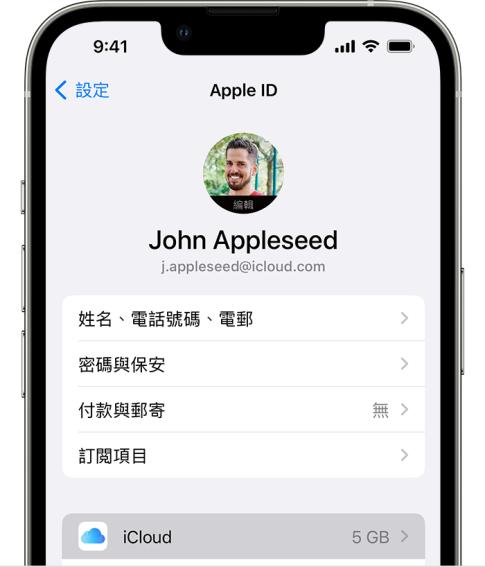
3、選擇「iCloud」,找到「iCloud備份」選項。
4、確保「iCloud備份」功能處於開啟狀態。

面對網絡速度或數據量較大的情況,備份過程可能會持續一段時間。
備份完成後,將保有一份您的個人資料副本。因此,即使在數據清除後,也無須擔心資訊丟失,您將能隨時恢復至新裝置上。
移除裝置保護
在出售或轉讓您的iPad或iPhone前,取消裝置上的保護是保證個人隱私與安全的重要舉措。如何登出iCloud 和 Apple ID?以下為取消裝置保護的步驟:
1. 登出iCloud帳戶:在設定中選擇[您的姓名]→iCloud→滑至底部選擇登出。
2. 關閉「尋找我的iPhone/iPad」功能:在登出iCloud之前,先在iCloud設定中關閉「尋找我的iPhone/iPad」。
3. 登出iTunes與App Store:前往設定中的iTunes與App Store選項,點擊Apple ID,選擇登出。
4. 登出iMessage與FaceTime:在設定裡分別找到iMessage與FaceTime登出。設定結束後,您的裝置將不再受到先前Apple ID的保護與限制。
透過上述操作確保了您的Apple ID與裝置解除關聯,同時關閉了可能允許他人追踪或存取裝置的功能,為下一個擁有者提供全新開始。
拔下SIM卡
在賣掉iPhone之前,建議拔下SIM卡。雖然SIM卡本身並不包含太多個人資訊,但為了確保您可以將SIM卡移至新的裝置,iPhone 賣掉之前取下 SIM卡。
iPad/iPhone 賣掉重置
iPad/iPhone 賣掉之前建議進行重置,在資料備份好之後將iPhone清除所有內容及設定,徹底刪除iPhone資料,這樣及時iPhone賣出後,別人也無法透過數據恢復還原您的資料檔案。那麼,如何實現iPad/iPhone 賣掉重置?出售賣掉前 iPhone 手機被鎖住怎麼辦?下面分享iPad/iPhone 重置的具體方法。
三、iPad/iPhone 賣掉重置方法
方法一:iPad / iPhone 清除所有內容和設定
- 進入「設定」選單,點選「一般」。
- 選擇「移轉或重置 iPhone」>「清除所有內容和設定」。這將會引導您進行系統的深度重置。

- 在此過程中,系統可能會要求您輸入裝置的解鎖密碼和Apple ID密碼,以確認重置操作的執行。
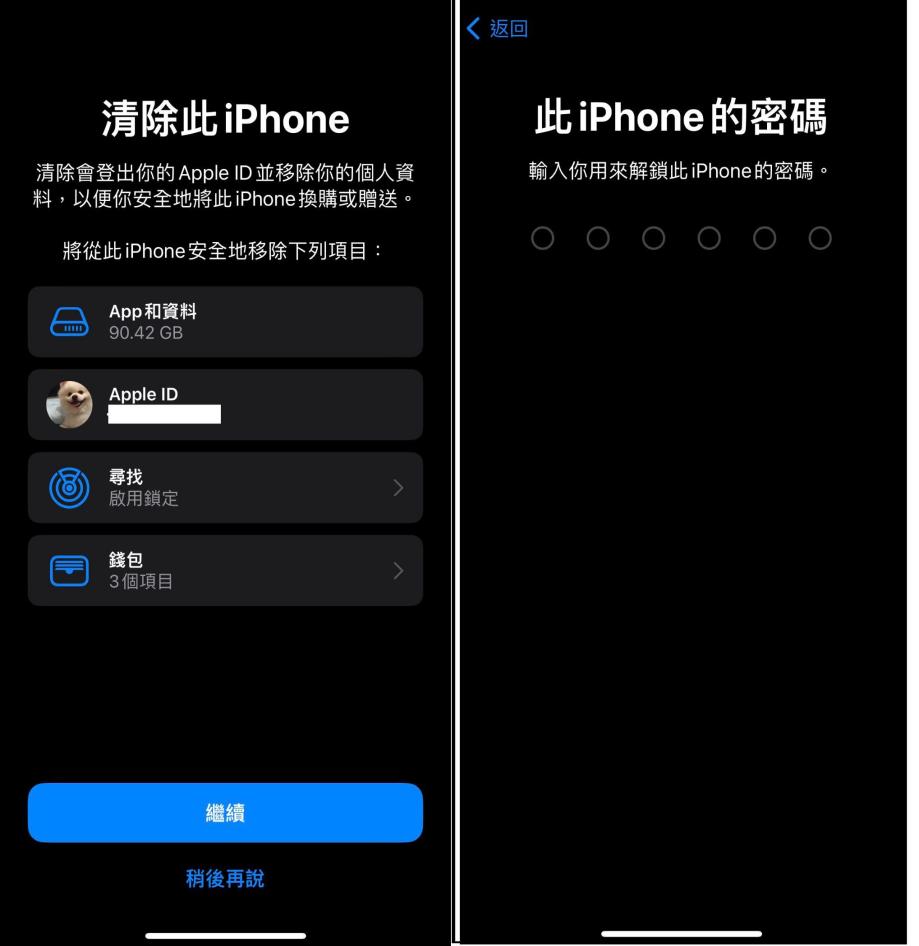
- 接下來,如果您的裝置開啟了「尋找我的iPhone」功能,系統會要求您進行進一步的認證。這一步驟是為了防止未經授權的重置,進而保護您的裝置不被他人濫用。
- 最後,經過數分鐘的加載時間之後,系統將完成所有內容與設定的抹除。屆時,裝置會自動重新啟動,並出現初始設定界面,如同剛出廠時的全新狀態。
方法二:iPad/iPhone 強制重置原廠,徹底刪除iPhone資料
忘記螢幕密碼或者Apple id 密碼,舊iPhone怎麼處理?為了確保在賣掉iPad或iPhone後,所有個人資料都被徹底刪除,您可以使用 Tenorshare 4uKey 進行強制重置。這個強大的工具可以將iPhone 強制重置原廠,並確保所有資料都被完全清除,無需任何密碼!
- 解鎖螢幕密碼:無論是 4 位數、6 位數的密碼、還是 Touch ID 或 Face ID,4uKey 都能夠輕鬆移除。
- 移除 Apple ID:即使您忘記了 Apple ID 密碼,4uKey 也能幫助您移除它。
- 繞過 MDM 鎖定:如果您的 iPad 卡在遠程管理登錄畫面,4uKey 能夠繞過 MDM 鎖定並移除配置檔案。
- 移除螢幕時間密碼:如果您忘記了螢幕時間密碼且用完了時間限額,4uKey 能在不丟失資料的情況下移除它。
使用Tenorshare 4ukey重置iPad或iPhone非常簡單。只需幾個簡單的步驟,您就可以確保您的裝置在轉手給新的擁有者之前不再包含任何個人資料。
首先,下載安裝軟體到您的電腦,Mac 或 Windows 均支援。
- 安裝完成後,啟動 4ukey軟體,將 iPad/iPhone連接到電腦。在軟體主界面上選擇「開始解鎖」。
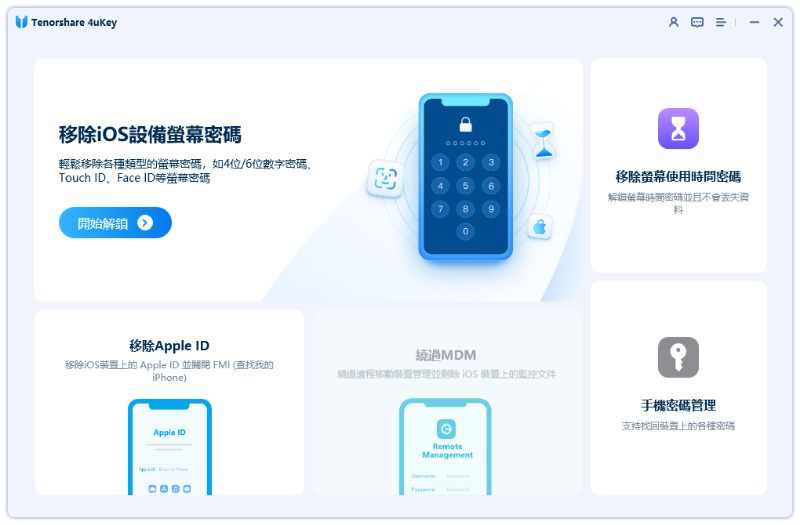
- 點擊表示同意使用 4ukey 的服務,再按「開始」。
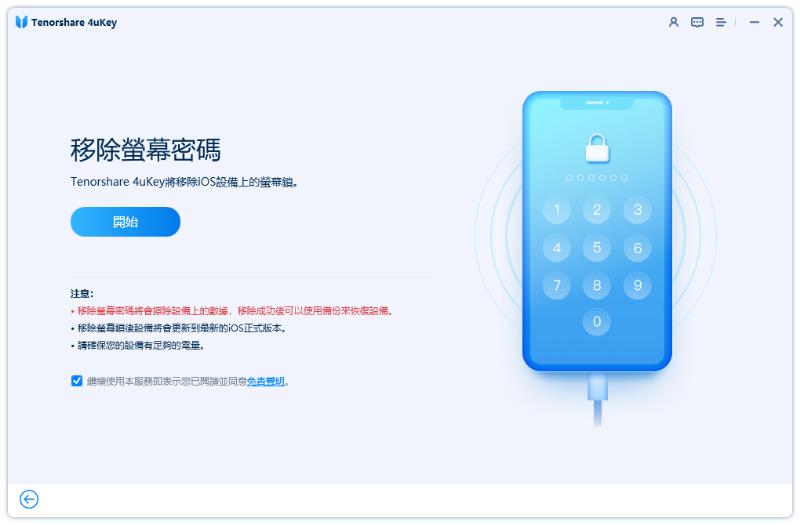
- 4uKey 將檢測您的裝置並下載所需的韌體。
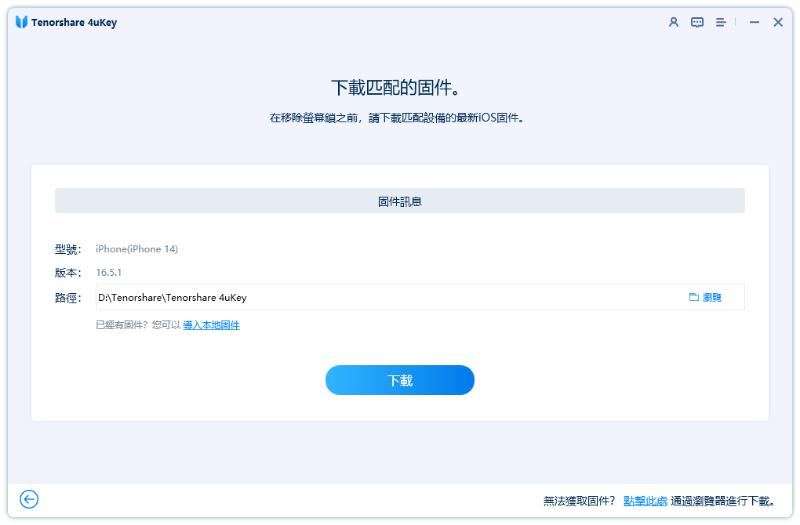
- 下載完成後,點擊「開始移除」來開始解鎖過程。
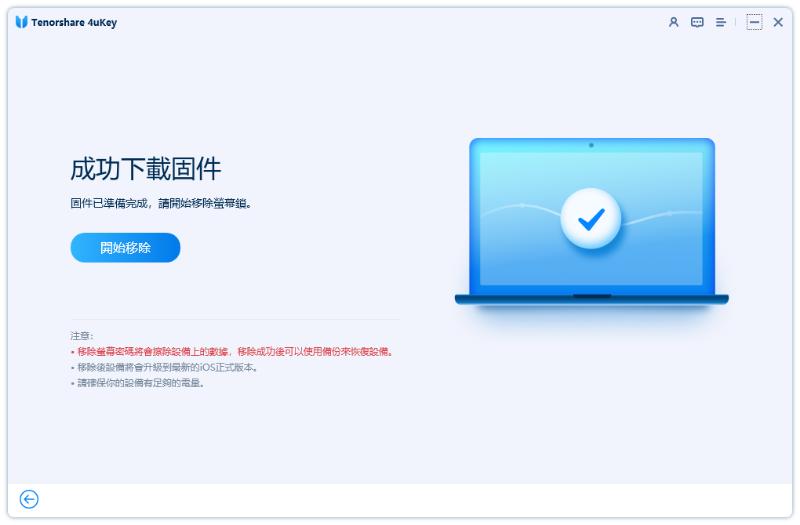
- 只需稍微等待軟體解鎖過程,完成後,您的 iPad /iphone將重新啟動,完成清除所有內容和設定重置。
四、iPhone 賣掉重置常見問答
問答一:iPhone重置會登出Apple ID嗎?
iPhone重置會登出Apple ID。iPhone重置操作會將裝置恢復到出廠狀態,且在這過程中,所有已保存的Apple ID資訊將從裝置上移除。此舉目的在於移除與原使用者相關聯的所有資料和設定,以確保您的個人資訊不被下一位使用者取得。因此,完成重置後,裝置上將不再保留您的Apple ID登錄資料。
問答二:重置跟清除差在哪?
重置與清除是截然不同的操作。
重置(Reset)通常指回復到某種先前設定的狀態,在iOS裝置上:
iPhone 重置所有設定、重置網路設定、鍵盤、主畫面、定位服務等等,指的是恢復到原始的系統設定,但不涉及用戶的個人資料。這包括重新設定網絡設定、鍵盤字典、主屏幕布局等,但不會刪除個人的應用程式、照片和其他資料。因此,重置設定較適用於解決系統錯誤和故障。
iPhone 重置原廠,強制恢復原廠設定,那麼與清除(Erase)類似,則是徹底抹除所有個人訊息和設定,將裝置恢復至初始狀態,這在賣掉或轉讓裝置前尤其重要。
問答三:iPhone重置所有設定會怎樣?
- 重置將還原系統預設值。
- 重置僅影響系統設定,不刪除個人資料:當您選擇「重置所有設定」時,會有一個顯著的警告提示出現,告知這項操作只會影響到裝置的系統設定。
- iPhone重置所有設定後,需重設個人偏好。
- 重置所有設定將使您的iPhone恢復到初始狀態。這意味著您需要重新設定所有的設定,例如Wi-Fi、通知和個人化設定,以符合您的喜好。
結論
在賣掉舊的iPad或iPhone之前,進行重置是確保隱私安全的重要步驟。無論您是否有密碼,您都可以使用 Tenorshare 4uKey將iPhone強制重置原廠,以徹底刪除iPhone資料,這樣裝置將無法恢復您的資料,絕對性安全地保護您的資料不收洩露。iPhone 賣掉重置忘記密碼建議使用Tenorshare 4ukey,您可以輕鬆完成強制重置的過程,並放心將裝置移交給下一位使用者。










